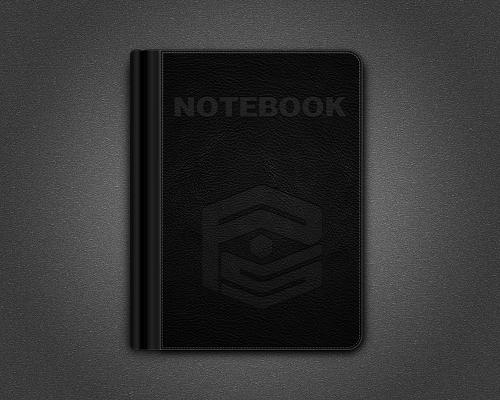萬盛學電腦網 >> 圖文處理 >> Photoshop教程 >> ps入門教程 >> Photoshop生態家園壁紙設計
Photoshop生態家園壁紙設計
教程將講述如何在Photoshop 中從零開始制作鵝卵石地面、路草茵茵、木橋、茅草屋這一童話故事般的夢幻場景。發揮你的想象力,去營造屬於自己的個性桌面壁紙吧。
最終效果預覽

新建文件,寬1200px、高800px。創建由上到下(#CCCCCC 到 #FFFFFF)的漸變填充作為背景圖。
選擇鋼筆工具,在頂部菜單欄中設置成“形狀圖層”模式(最左側按鈕),繪制出簡單的沙洲形狀,隨便填充一種顏色。

重復相同的步驟制作出更多的沙洲形狀如下圖所示。各個形狀間的位置排布,完全根據您的喜好,沒有統一的規則。

現在找一張你自己喜歡的沙灘紋理,當然了你也可以使用本文這張,點擊下載
把下載好的紋理放入舞台,確保紋理布滿整個沙洲。右擊沙洲圖層載入選區,然後點擊矢量蒙版按鈕創建蒙版。這樣,我們就得到了沙洲形狀的沙灘紋理,可以隱藏掉原來繪制的沙洲圖層了。
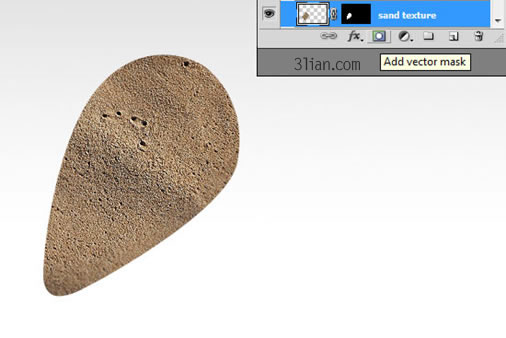
我們使用相同的方法處理來草地紋理。你也可以點 擊下載本文用到的這張紋理。選擇草地圖層,執行“濾鏡-銳化-銳化”來提亮細節。

選擇筆刷工具,打開筆刷設置面板,找到名字為“Chalk 60”的筆刷,把前景色設為#000000。現在點擊草地圖層縮略圖右側的蒙版縮略圖,沿著沙洲的邊緣繪制,露出底層的沙灘,而且邊緣不至於太規則,看起來更貼切自然。記住黑色部分用來顯示底層的沙灘,如果你想減少沙灘區域可以使用白色畫筆塗抹覆蓋掉。
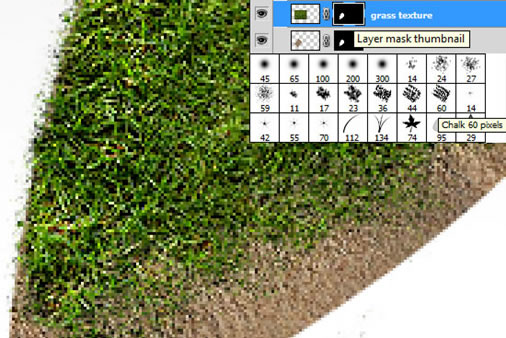
邊緣處理好以後,為草地圖層添加投影效果,投影角度90°。現在得到的是粗略效果,讓我們繼續處理沙灘紋理。

在沙灘和草地圖層間新建圖層,重命名為“Tones”,圖層混合模式設為“柔光”。選擇畫筆工具,前景色設為#00000,筆刷半徑100px,使用柔角畫筆沿著沙洲下方的邊緣繪制陰影部分,效果如下圖所示:
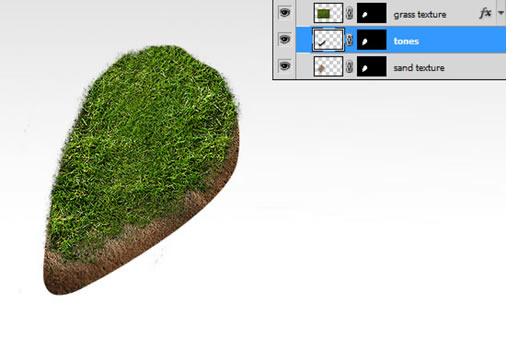
重復如上過程多次,模擬出左上方光源效果。
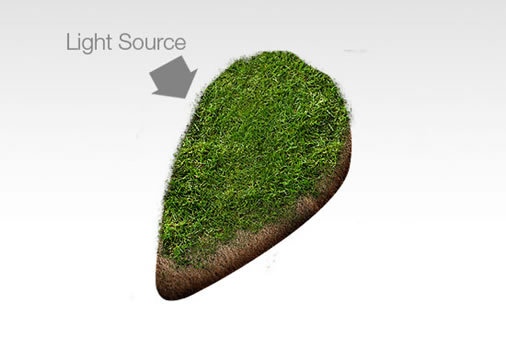
選擇最早使用鉛筆工具繪制的沙灘形狀,取消隱藏,Ctrl+Alt+Shift+N新建空白層,然後選中空白處和沙灘形狀圖層,Ctrl+E拼合圖層。執行“濾鏡-模糊-高斯模糊”,模糊半徑設置為5px,圖層不透明度設置為40%。執行“編輯-自由變形-比例”,降低垂直方向的比例如下圖所示,點擊回車完成變形。

現在我們已經有了投影的基本輪廓,仍需要加強細節,比如沙洲下邊緣靠近地面的部分投影顏色需要加深。

放大畫布以獲得更清晰的視角。使用黑色小直徑筆刷繪制沙洲與地面的接觸地帶,加深投影。

使用相同的方法完成其他幾塊沙洲的造型。

下面我們為沙洲填充植被,營造夢幻氛圍所需的元素根據您的想象力而定。
您可以在 點擊這裡 找到本文所需素材。這些高質量的元素可以助你營造夢幻氛圍。
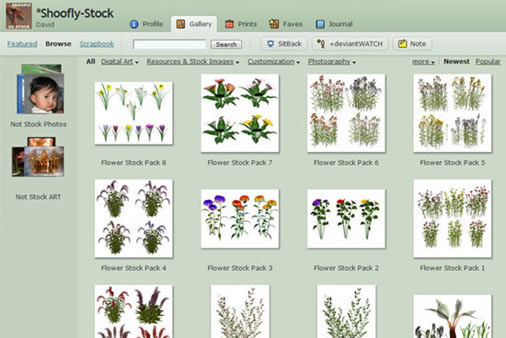
我們來添加樹和作物。

在所有沙洲點綴物圖層的下方新建圖層,前景色設為黑色,選擇柔角畫筆繪制植被的陰影。

這是填充植被、花草和樹木後的效果。記得為房屋預留位置。

最後我們繼續添加一些帶有童話色彩的元素,如鞋子形狀的房屋、會走路的大樹。

教程到此結束,希望你能喜歡,點擊下載本教程高清壁紙。

本教程來自:10steps.sg/如 需轉載 請務必以超鏈接形式注明:來自活 力盒 子網站以及原文出處。水平有限,翻譯難免有誤,請有心的朋友給予指出,以方便更多朋友閱讀。